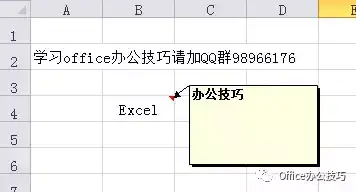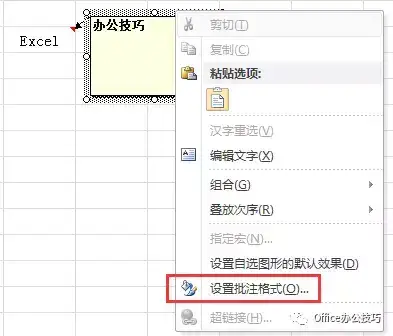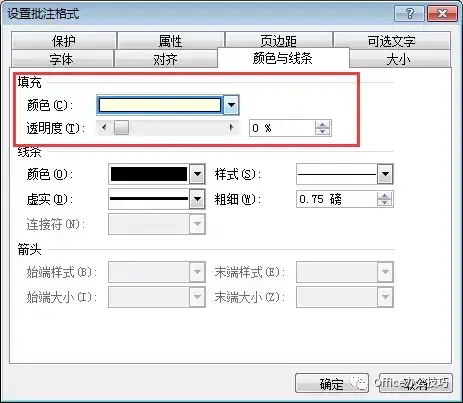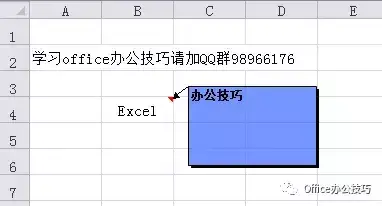Excel怎么更改批注的背景颜色?
今天用一张自己随手用手机拍的照片
在Excel单元格中插入的批注,默认情况下批注背景颜色都是黄色的。前几天有小伙伴问我,批注的背景颜色可不可以修改,如果给工作表中的好几处插入的批注,想分别设置不一样的颜色,这样会更方便查看些。下面我们就来看看如何修改批注的背景颜色。
先看一下默认效果。
改变批注背景颜色操作如下:
1、用鼠标选中需修改批注的单元格,邮件选择“编辑批注”命令,这样单元格中插入的批注会处理编辑状态。
2、在批注的边框边线上单击鼠标右键,选择“设置批注格式”命令。
3、在弹出的对话框中选择“颜色与线条”选项卡,我们这时候会看到填充“颜色”选项,在这里可以为批注背景更改颜色了,同时还可以为颜色设置相应的“透明度”。
4、选择好喜欢的颜色就可以确定了。
怎么样,你学会了吗?改起来!
赞 (0)